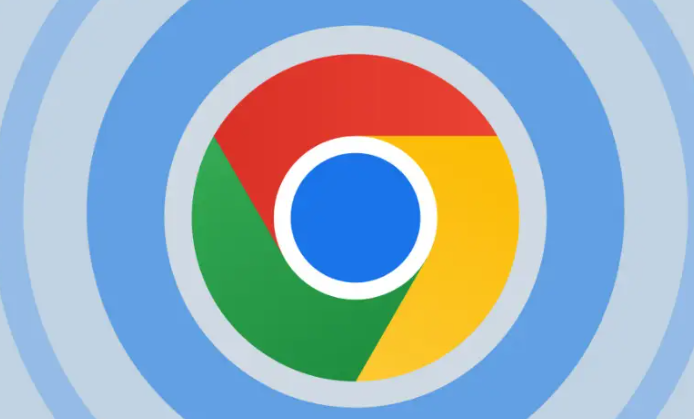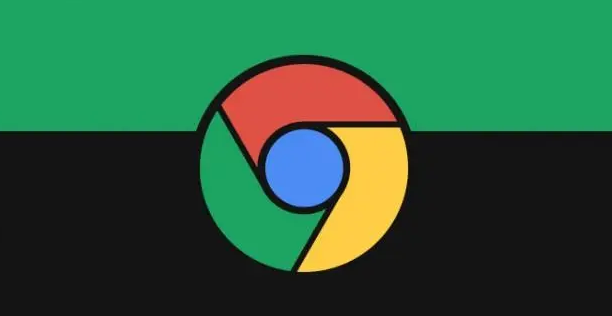教程详情
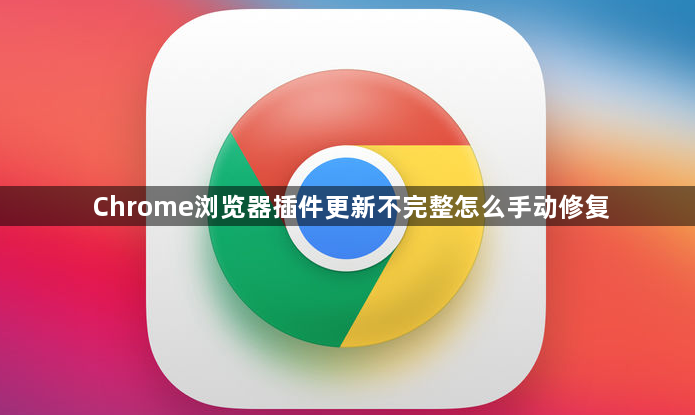
1. 检查网络连接:确保设备已连接到可靠的网络,可以尝试打开其他网页或应用程序,查看网络是否正常。如果网络不稳定或中断,等待网络恢复后再次尝试更新插件。若使用了代理服务器,可能会导致插件更新失败。进入Chrome浏览器的设置,查看代理设置是否正确,如有需要,可暂时关闭代理服务器,然后重新尝试更新插件。
2. 调整浏览器设置:在扩展程序页面(chrome://extensions/),确保“开发者模式”未被勾选。如果已勾选,请取消勾选以避免潜在的安全风险。清除缓存和Cookie,过多的缓存和Cookie可能会干扰插件的更新。在Chrome浏览器中,点击右上角的三个点图标,选择“设置”,然后在“隐私设置和安全性”部分,点击“清除浏览数据”。在弹出的窗口中,选择要清除的数据类型,如缓存的图片和文件、Cookie及其他网站数据等,然后点击“清除数据”。清除完成后,关闭并重新打开浏览器,再次尝试更新插件。
3. 手动触发更新检查:虽然Chrome通常会在你下次启动浏览器时自动检查并安装更新,但你也可以手动触发更新检查。在扩展程序页面,点击左上角的“刷新”图标(通常是一个循环箭头)。
4. 使用第三方工具:如果你希望更细致地控制更新过程,可以考虑使用第三方工具如“Extensions Manager”等来帮助你管理和自动更新扩展程序。
5. 联系插件开发者或寻求技术支持:如果问题仍然存在,建议及时联系插件开发者或寻求专业的技术支持。